Blok Bayar dengan PayPal memungkinkan Anda menambahkan tombol pembayaran PayPal ke pos atau halaman. Dengan begitu, Anda dapat mulai mengumpulkan pembayaran atau donasi melalui situs secara aman.
Jika Anda mencari fitur tingkat lanjut, seperti pilihan pengiriman atau pembayaran berulang, lihat pilihan eCommerce lain dari kami di sini.
Dalam panduan ini
- Menambahkan Blok Bayar dengan PayPal
- Membuat Tombol
- Menambahkan Detail Produk
- Widget Bayar dengan PayPal (Footer, Bilah sisi, dll.)
- Menambahkan Widget Bayar dengan PayPal ke Footer atau Bilah Sisi
- Mengumpulkan Pembayaran
- Mengirimkan Produk
- Biaya Transaksi, Pajak, dan Biaya Pengiriman
- Cara Lain Untuk Berjualan di Situs Anda
Fitur ini tersedia di situs dengan paket WordPress.com Explorer, Creator, dan Entrepreneur. Jika situs Anda menggunakan paket lawas kami, fitur tersebut tersedia di paket Pro.
- Buka Situs → Halaman lalu edit halaman tempat Anda ingin menambahkan blok Bayar dengan PayPal.
- Di Editor, klik ikon + Penyisip Blok pada lokasi yang Anda inginkan untuk menambahkan blok Bayar Dengan PayPal.
- Ketik “Bayar” di kotak pencarian, lalu klik ikon Bayar dengan PayPal untuk menambahkannya ke halaman Anda.

Anda juga bisa mengetik /bayar pada “Ketik / untuk memilih blok” dan pilih Bayar dengan PayPal dari pilihan untuk menambahkannya dengan cepat.
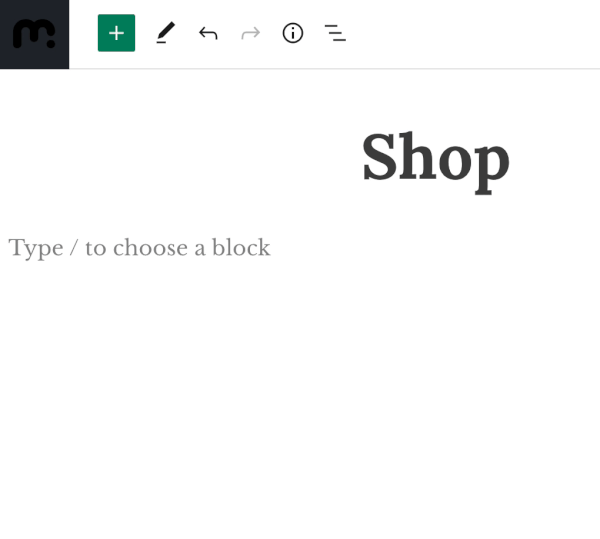
Panduan lebih lanjut tentang cara menambahkan blok terdapat di sini.
Ketika pertama kali menambahkan blok Bayar dengan PayPal Anda perlu mengisi beberapa kolom.

- Gambar Produk: Unggah atau pilih gambar dari galeri media.
- Nama item: Masukkan nama item yang Anda jual.
- Deskripsi: Masukkan deskripsi singkat terkait item.
- Harga: Pilih mata uang dan masukkan harga, tanpa simbol mata uang.
- Izinkan orang untuk membeli lebih dari satu item dalam satu transaksi: Pilih apakah Anda mengizinkan orang untuk membeli lebih dari satu item dalam satu transaksi.
- Email: Masukkan alamat email PayPal Anda.
📌
Alamat email yang Anda masukkan menentukan tujuan pembayaran PayPal. Periksa lagi akun PayPal Anda untuk memastikan alamat email yang Anda tambahkan sudah valid.
Jika Anda belum punya akun PayPal, klik di sini atau kunjungi www.paypal.com untuk memulai.
Berikut contoh tampilan produk Anda di situs secara nyata. Anda juga dapat mengeklik pilihan Pratinjau di editor untuk melihat tombol Bayar dengan PayPal sebelum memposkan atau memperbarui halaman. Anda dapat membaca selengkapnya tentang pratinjau perubahan Anda di panduan ini.

Anda dapat menambahkan blok Bayar dengan PayPal sebanyak yang Anda mau ke halaman dengan mengulang proses di atas.
Baca tentang mengumpulkan pembayaran di sini.
Beberapa tema memiliki area Widget, seperti Footer atau Bilah sisi. Menambahkan blok Bayar dengan PayPal ke area Widget berarti tombol pembayaran akan muncul di semua halaman serta pos yang menampilkan area Widget.
✅
Widget Bayar dengan PayPal adalah cara yang tepat untuk menambahkan pilihan donasi ke situs hanya dengan satu tombol.
Berikut contoh dari area footer:

Anda dapat mempelajari lebih lanjut tentang Widget melalui panduan bermanfaat ini.
Lalu Anda dapat memilih salah satu tombol yang sudah ada untuk ditampilkan di widget. Anda dapat menekan tombol Simpan Perubahan setelah selesai
📌
Harap diperhatikan bahwa situs Anda harus disetel ke publik sebelum Anda dapat mengumpulkan pembayaran. Anda dapat membuat dan menambahkan tombol, tetapi tidak dapat mengumpulkan pembayaran di situs pribadi.
Anda dapat memeriksa pengaturan visibilitas situs Anda dalam Pengaturan → Umum → Privasi. Panduan ini menjelaskan pengaturan Privasi secara lebih lengkap.
Saat pengunjung situs Anda mengeklik tombol Bayar dengan PayPal pada blok Bayar dengan PayPal mana pun, jendela baru yang terbuka akan memandu mereka ke checkout PayPal.
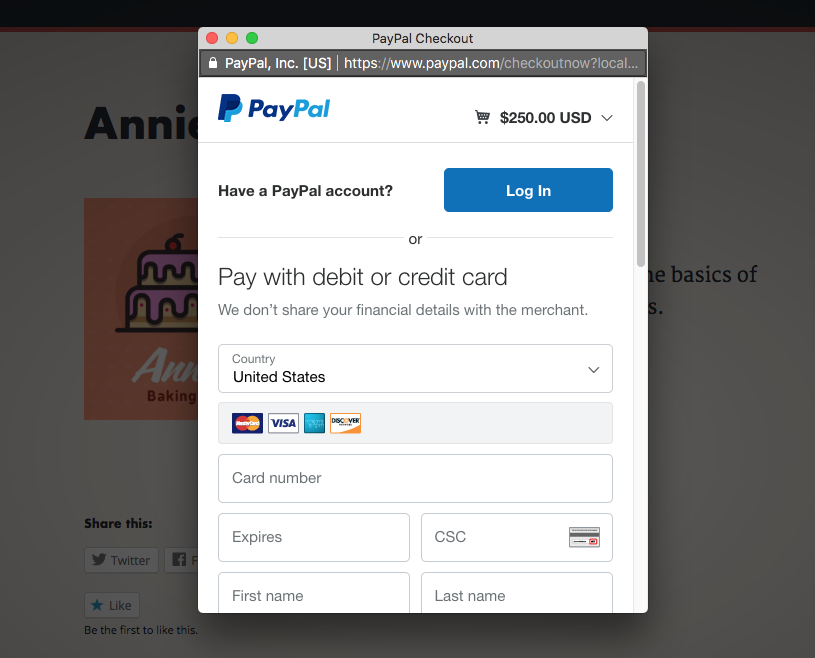
Pengunjung memiliki pilihan untuk membayar Anda dari akun PayPal menggunakan dana PayPal atau kartu kredit. Jika mereka masuk ke PayPal dan memiliki akses ke Kredit PayPal sebagai metode pembayaran, mereka juga akan melihat tombol Kredit PayPal.
💡
Jika Anda memiliki akun PayPal Bisnis, mereka dapat menggunakan kartu kredit atau debit guna menyelesaikan pembelian tanpa harus memiliki akun PayPal.
Semua pembayaran dikreditkan ke akun PayPal yang tertaut dengan alamat email yang digunakan pada tombol. Untuk tiap pembelian, PayPal akan mengirim email konfirmasi beserta informasi pembeli ke alamat email PayPal Anda. Pembeli juga menerima email dari PayPal sebagai tanda terima pembelian.
Jika email yang Anda gunakan tidak tertaut ke akun PayPal yang sudah ada, Anda akan menerima email dari PayPal yang berisi informasi tentang mengambil pembayaran yang dikumpulkan. Email ini dikirim setelah Anda mengumpulkan pembayaran pertama Anda.
✅
Pastikan bahwa PayPal mendukung pengambilan pembayaran online di wilayah Anda. Anda dapat memeriksa ketersediaan layanan ini di negara Anda dengan mengikuti dukungan online PayPal.
WordPress.com juga akan mengirim email untuk tiap pembelian. Email ini akan dikirimkan ke alamat email akun WordPress.com Anda. Anda juga dapat menerima laporan bulanan untuk semua blok Bayar dengan PayPal Anda. Email ini dikirimkan ke pemilik paket WordPress.com situs Anda.
Jika Anda menggunakan tombol Bayar dengan PayPal untuk menjual produk fisik, tombol tersebut tidak menghitung biaya pengiriman; Anda perlu menyertakannya ke dalam harga produk.
Alamat pengiriman dikumpulkan melalui PayPal. Oleh karena itu, setelah menerima pemberitahuan pembayaran dari PayPal, Anda juga akan menerima alamat pembeli sebagai tujuan pengiriman.
Jika ingin menggunakan pilihan lanjutan yang memungkinkan Anda menetapkan pengiriman berdasarkan lokasi pembeli, silakan coba plugin WooCommerce kami.
WordPress.com tidak mengenakan biaya apa pun atau mengambil potongan pembayaran apa pun.
PayPal akan mengenakan biaya. Jumlahnya bervariasi tergantung pada metode pembayaran, negara, dan faktor lainnya. Informasi tentang biaya PayPal.
📌
Tombol Bayar dengan PayPal tidak mencakup pajak atau biaya pengiriman yang mungkin memengaruhi produk yang akan dijual menggunakan tombol. Jika ingin membebankan pajak dan biaya pengiriman kepada pelanggan, pastikan untuk menyertakan jumlahnya dalam harga yang ditetapkan pada tombol.
Jika Anda menginginkan solusi eCommerce yang andal dan lengkap dengan keranjang belanja, beragam metode pengiriman, dan masih banyak lainnya, periksa WooCommerce, tersedia untuk paket dengan plugin aktif.
💡
Jika Anda tidak yakin pajak yang perlu ditagihkan, jika ada, konsultasikan dengan ahli pajak setempat.
Untuk mengumpulkan pembayaran berulang, atau menggunakan Stripe sebagai ganti PayPal, periksa blok Pembayaran kami.
Jika Anda ingin membatasi akses ke Konten Premium, kami punya panduan lengkapnya di sini.
Jika Anda ingin mengumpulkan donasi tanpa menggunakan PayPal (menggunakan Stripe), lihat panduan ini.
Untuk mendapatkan pengalaman toko yang lengkap, termasuk pilihan pengiriman dan berbagai metode pembayaran, serta inventaris dan fitur-fitur lainnya, periksa plugin WooCommerce kami.